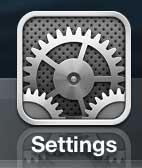
При первоначальной настройке iPhone 5 вы предоставили информацию о своем местоположении, чтобы устройство могло автоматически выбирать часовой пояс и устанавливать правильное время. Но если вы хотите, чтобы ваш телефон отображал время для другого часового пояса, вам необходимо отключить автоматическую настройку часового пояса. Вы можете выполнить действия, описанные ниже, чтобы сделать это на iPhone 5.
Изменить часовой пояс на iPhone 5
Обратите внимание, что вам нужно будет отключить автоматическую настройку часового пояса, так как он автоматически вернется к часовому поясу, который ваше местоположение указывает использовать. Это также важно, если вы путешествуете в другом часовом поясе и хотите, чтобы ваш телефон обновлялся в соответствии с вашим новым местоположением.
Шаг 1: Нажмите «настройки» икона.
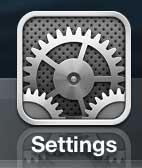
Шаг 2: выберите «Генеральная» вариант.
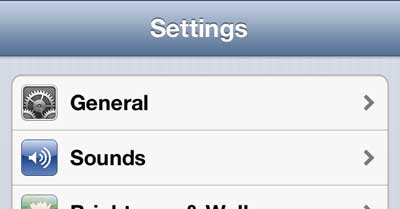
Шаг 3: выберите «Дата и время» вариант.
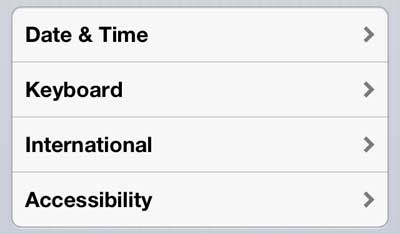
Шаг 4. Переместите ползунок вправо от «Установить автоматически» к «от» позиция.
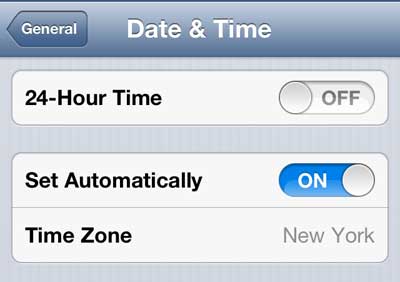
Шаг 5: Выберите «Часовой пояс» вариант.
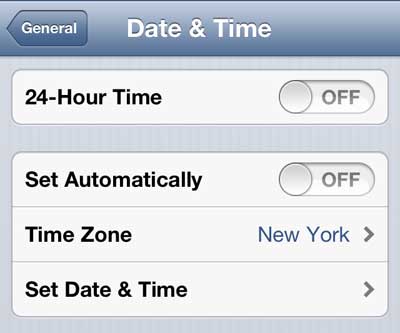
Шаг 6: Введите название города в часовом поясе, который вы хотите использовать, затем выберите этот город из списка результатов.

Теперь вы вернетесь к «Дата и время» экрана, и название выбранного вами города будет показано справа от «Часовой пояс»,
Вы можете настроить свой iPhone 5 таким образом, чтобы он отмечал снимки, которые вы делаете, с информацией о местоположении, где вы были, когда вы сделали снимок. Прочтите эту статью, чтобы узнать, как.